✅ 윈도우 10 설치를 쉽게 하는 노하우를 알아보세요!
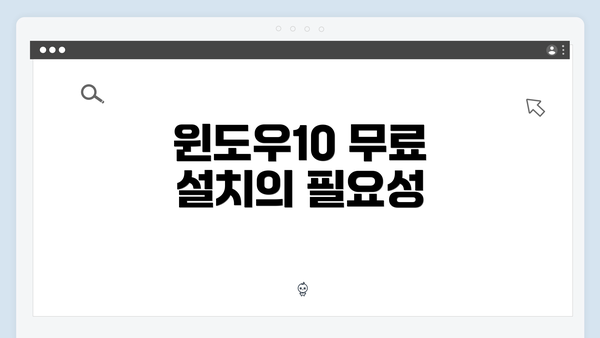
윈도우10 무료 설치의 필요성
윈도우10은 현대의 여러 작업환경에서 필수적인 운영체제로 자리잡고 있습니다. 무료 설치는 많은 사용자에게 경제적인 선택을 제공하며, 특히 학생이나 예산이 제한된 사용자에게 매우 유용합니다. 2025년 기준으로, 운영체제의 무료 설치를 통해 다양한 기능을 활용하는 방법은 다음과 같습니다.
첫째, 무료 설치를 통해 기본 시스템 환경을 구축할 수 있습니다. 윈도우10은 사용자 친화적인 인터페이스를 제공하여 직관적인 사용이 가능합니다. 두 번째로, 최신 보안 패치를 빠르게 받을 수 있습니다. 마이크로소프트는 정기적으로 보안 업데이트를 제공하므로, 설치 후 최신 버전으로 유지하는 것이 중요합니다.
셋째, 무료 설치를 진행하는 방법은 공식 마이크로소프트 웹사이트를 통해 다운로드하는 것입니다. 이 과정에서 사용자는 시스템 요구사항을 확인해야 하며, 이를 통해 안정적인 설치 환경을 조성할 수 있습니다. 마지막으로, 무료 설치 이후에도 다양한 소프트웨어를 추가로 설치하여 개인의 필요에 맞게 환경을 구성할 수 있습니다.
윈도우10 설치 절차 상세 안내
윈도우10을 설치하는 과정은 다소 복잡할 수 있지만, 이 가이드를 따라 하신다면 쉽게 설치하실 수 있을 거예요. 아래에서 단계별로 자세히 안내드릴게요.
1. 시스템 요구사항 확인
설치를 시작하기 전에, 윈도우10이 원활하게 작동할 수 있는지 확인하는 것이 중요해요. 다음은 기본적인 시스템 요구사항이에요:
- 프로세서: 1GHz 이상의 프로세서
- RAM: 1GB (32비트) 또는 2GB (64비트)
- 저장 공간: 16GB (32비트) 또는 20GB (64비트)
- 그래픽 카드: DirectX 9 이상, WDDM 1.0 드라이버
- 디스플레이: 800 x 600 픽셀 이상의 해상도
이 요구사항을 충족하는지 먼저 확인해 보세요.
2. 윈도우10 설치 미디어 준비하기
윈도우10을 무료로 설치하기 위해서는 설치 미디어가 필요해요. 마이크로소프트 홈페이지에서 를 다운로드하시면 돼요. 도구를 실행한 후, 다음 단계를 따라 하시면 됩니다:
- ‘미디어 생성’ 선택: 설치 미디어를 만들기 위해 이 옵션을 선택하세요.
- 언어, 에디션 및 아키텍처: 필요한 설정을 선택합니다. 일반적으로, ‘윈도우10’을 선택하고, 본인의 PC에 맞는 비트 수를 선택하세요.
- USB 플래시 드라이브 준비: 설치 파일을 USB 플래시 드라이브에 복사합니다. 이 과정에는 USB 드라이브(최소 8GB 권장)가 필요해요.
3. BIOS 설정 변경하기
USB 드라이브를 통해 부팅하려면 시스템의 BIOS 설정을 변경해야 해요. 다음 단계를 따라 해보세요:
- BIOS에 접근하기: PC를 시작할 때 특정 키(예: F2. DEL, ESC)를 눌러 BIOS 설정으로 들어갑니다.
- 부팅 순서 변경: ‘Boot’ 탭에서 USB 드라이브가 첫 번째로 부팅되도록 설정합니다.
- 설정 저장 후 종료: 변경 사항을 저장하고 BIOS를 종료하세요.
4. 윈도우10 설치 과정 시작
이제 USB 드라이브로 부팅하면 설치 프로세스가 시작됩니다. 아래의 단계를 따라 하세요:
- 언어 및 키보드 설정: 언어, 시간 및 통화 형식, 키보드 레이아웃을 선택하세요.
- ‘설치’ 클릭: 설치 마법사가 시작되면 ‘설치’ 버튼을 클릭합니다.
- 코드 입력: 정품 인증을 위한 제품 키를 입력하고 ‘다음’을 클릭하세요. 정품 인증이 없으시다면 ‘제품 키가 없습니다’를 선택해도 됩니다.
5. 설치 유형 선택하기
- 업그레이드: 기존 윈도우 버전에서 윈도우10으로 업그레이드하는 경우에 해당해요.
- * 사용자 지정 (새로 설치)*: 새로운 OS 설치를 원하시는 경우 이 옵션을 선택하세요. 이 경우 하드 드라이브를 선택하고 포맷할 수 있습니다.
6. 설치 진행 및 초기 설정
설치가 완료되면, 몇 가지 초기 설정을 하게 됩니다:
- Microsoft 계정 연결: 선택적으로 Microsoft 계정으로 로그인하거나 로컬 계정을 만들 수 있어요.
- 개인 정보 설정: 위치 정보, 진단 데이터, 응용 프로그램 권한 등 개인 정보 설정을 맞춤설정할 수 있습니다.
- 바탕화면 설정: 설치가 완료된 후 바탕화면이 나타나게 돼요.
7. 드라이버 및 업데이트 설치
설치가 끝나면, 모든 드라이버가 올바르게 설치되었는지 확인하고, 필요한 업데이트를 확인하세요. 필요하다면 제조사 웹사이트에서 최신 드라이버를 다운로드하여 설치해주세요.
윈도우10의 설치 과정은 처음 해보시는 분들에게 다소 헷갈릴 수 있지만, 차근차근 따라 하신다면 쉽게 설치할 수 있어요. 이제 여러분의 PC에 윈도우10을 설치하여 최신 기능을 이용해 보세요!
정품 인증 방법 및 저장 방식
윈도우10의 정품 인증은 소프트웨어의 정당한 사용을 보장하며, 사용자에게 다양한 혜택을 제공합니다. 이 섹션에서는 정품 인증 방법과 저장 방식에 대해 상세하게 알아보도록 할게요.
1. 정품 인증 방법
정품 인증을 하는 방법에는 다양한 경로가 있습니다. 아래 내용을 통해 필요한 방법을 확인해 보세요.
| 인증 방법 | 설명 |
|---|---|
| 디지털 라이센스 | Microsoft 계정과 연결된 디지털 라이센스를 통해 자동 인증이 가능합니다. 사용자 계정과 PC 정보를 기반으로 인증이 이루어져요. |
| 제품 키 입력 | 설치 시 제공된 제품 키를 입력하여 인증하는 방식입니다. 보통 구매 시 제공되며, 해당 키는 한 번만 사용할 수 있어요. |
| 전화 인증 | 인터넷이 없는 경우, 지정된 전화번호로 연락하여 음성 안내에 따라 인증을 완료하는 방법이에요. |
2. 정품 인증의 중요성
정품 인증을 받지 않으면 다음과 같은 문제가 발생할 수 있습니다:
- 기능 제한: 일부 기능이 제한되거나 사용되지 않을 수 있어요.
- 보안 문제: 업데이트가 이루어지지 않아 보안 취약점에 노출될 위험이 커집니다.
- 법적 문제: 불법 소프트웨어 사용으로 법적인 처벌을 받을 수 있어요.
3. 저장 방식
인증 정보를 안전하게 저장하는 방법 또한 중요하죠. 잘못된 저장 방식은 인증 정보를 잃어버릴 수 있기 때문에 아래의 방법을 참고해 보세요.
| 저장 방식 | 설명 |
|---|---|
| Microsoft 계정 | 인증된 제품 키를 Microsoft 계정에 연결하여 저장하면 언제든지 복구할 수 있어요. |
| 외부 저장 매체 | 인증 코드를 USB나 외장 HDD와 같은 외부 저장 매체에 백업하는 방법이에요. |
| 암호 관리 앱 | Anydesk와 같은 서비스를 이용해 암호화된 형태로 코드를 저장할 수 있죠. 사용자만 접근할 수 있어요. |
결론
정품 인증을 통해 윈도우10을 안전하게 사용하고, 필요한 기능을 최대한 활용해 보세요. 인증 정보를 안전하게 보관하는 것도 잊지 마시고요.
정품 인증은 윈도우10을 올바르게 사용하기 위한 기본입니다!
무료 설치의 장단점 분석
윈도우10을 무료로 설치하는 것은 많은 사용자가 고려하는 방법이에요. 하지만 이 방식에는 장점과 단점이 모두 존재해요. 다음은 무료 설치의 주요 장단점을 상세하게 분석한 내용이에요.
장점
-
비용 절감
- 가장 큰 장점은 당연히 비용이에요. 정품 라이센스를 구입하지 않고도 윈도우10을 사용할 수 있어요.
- 추가적인 소프트웨어 구매를 피하고, 예산을 다른 곳에 사용할 수 있죠.
-
쉬운 접근성
- 누구나 쉽게 윈도우10 설치 파일을 다운로드하고 설치할 수 있어요.
- 특별한 기술 지식 없이도 간단한 절차로 설치가 가능해요.
-
업데이트 기능 유지
- 무료 버전도 정기적인 업데이트를 통해 최신 보안 패치와 기능을 제공받을 수 있어요.
- 시스템의 안정성을 높이고, 최신 기능을 사용할 수 있는 기회를 주죠.
-
자체 교육 기회
- 무료 설치 과정을 통해 컴퓨터 사용법이나 시스템 관리에 대한 지식을 스스로 쌓을 수 있어요.
- 설치와 설정 과정에서 다양한 경험을 얻을 수 있죠.
단점
-
정품 인증 문제
- 무료 설치 후 정품 인증을 하지 않으면 일부 기능이 제한될 수 있어요.
- 예를 들어, 개인화 설정이 제한되거나, 지속적으로 정품 인증을 요구받을 수 있죠.
-
비정상적인 사용
- 무료 버전은 비공식적인 방식으로 설치된 경우가 많아서, 다른 사용자의 권리를 침해할 수 있어요.
- 이로 인해 법적 문제가 발생할 가능성도 있어요.
-
기능 제한
- 무료 설치 상태에서는 일부 고급 기능이 비활성화되어 있어요.
- 예를 들어, Windows Hello, Cortana, 및 일부 보안 기능은 사용할 수 없죠.
-
지원 부족
- 무료 버전은 공식적인 지원을 받지 못할 가능성이 높아요.
- 문제가 발생했을 때, 해결하기 위해서 추가적인 시간과 노력이 필요할 수 있어요.
결론
윈도우10의 무료 설치는 비용을 절약하고 쉽게 접근할 수 있는 장점이 있지만, 기능 제한과 지원 부족 등 단점도 분명히 존재해요. 이를 잘 알고 결정하는 것이 중요해요.
안정적이고 완벽한 시스템 이용을 원한다면, 정품 라이센스 구매를 고려해보는 것이 좋겠죠. 주의 깊게 비교하고 선택하는 것이 필요해요!
설치 후 관리 및 최적화
윈도우 10을 설치한 후에는 시스템을 효과적으로 관리하고 최적화하는 것이 중요해요. 이 과정은 운영 체제를 원활하게 유지하고, 성능을 극대화하며, 보안을 강화하는 데 큰 도움이 됩니다. 아래에서 구체적인 관리 및 최적화 방법을 알아보도록 할게요.
1. 정기적인 시스템 업데이트
윈도우 10은 주기적으로 보안 패치 및 기능 업데이트를 제공합니다. 설치 후 첫 번째로 해야 할 일은 설정에서 Windows Update를 통해 업데이트를 확인하고 다운로드 및 설치하는 거예요. 이런 업데이트는 시스템 보안과 안정성을 높여줘요.
- 시작 메뉴 클릭
- 설정 선택
- 업데이트 및 보안 클릭
- 업데이트 확인 버튼 클릭
2. 불필요한 프로그램 제거
윈도우 10 설치 후 기본으로 설치된 애플리케이션이나 필요 없는 프로그램이 많을 수 있어요. 이들은 시스템 자원을 소모할 수 있으니, 제어판에서 삭제하는 것이 좋습니다.
- 시작 메뉴 클릭
- 제어판 선택
- 프로그램 제거 클릭
- 필요 없는 프로그램 찾아서 삭제
3. 디스크 정리 및 최적화
정기적으로 디스크 정리를 통해 불필요한 파일을 삭제하고 공간을 확보할 수 있어요. 디스크 정리 툴을 사용하면 손쉽게 작업할 수 있죠.
- 시작 메뉴 클릭 후 디스크 정리 검색
- 정리할 드라이브 선택 후 스캔
- 불필요한 파일을 선택하여 삭제
또한, 디스크 조각 모음을 실행하면 하드 드라이브의 성능이 개선되요.
4. 성능 최적화를 위한 설정 변경
윈도우 10의 성능을 최적화하기 위해 몇 가지 설정을 바꿀 수 있어요.
-
시각 효과 조정:
- 시작 메뉴에서 설정 > 시스템 클릭
- 고급 시스템 설정 선택
- 성능 섹션에서 설정 클릭 후, ‘최상의 성능을 위해 조정’ 선택
-
전원 설정 변경:
- 시작 메뉴에서 설정 > 시스템 > 전원 및 절전 클릭
- ‘고성능’ 전원 설정 모드 선택
5. 백업 설정
중요한 데이터는 항상 백업해 두는 것이 좋아요. 윈도우 10에는 파일 역사 기능이 있어, 자동으로 파일을 백업할 수 있어요.
- 설정 > 업데이트 및 보안 > 백업 클릭
- 백업 추가 드라이브 선택하여 외장하드나 클라우드 드라이브에 백업 시작
6. 보안 프로그램 설치
윈도우 10에는 기본적인 보안 솔루션이 포함되어 있지만, 추가적인 보안 소프트웨어는 필수적이에요. 신뢰할 수 있는 백신 프로그램을 설치하여 주기적으로 시스템 검사를 시행하는 것이 안전해요.
- 백신 프로그램 추천: Avast, Bitdefender, Kaspersky 등
7. 시스템 점검 및 문제 해결
시스템의 이상 상태는 주기적으로 점검하는 것이 좋아요. 윈도우 10의 문제 해결 기능을 통해 자동으로 문제를 진단하고 수정할 수 있어요.
- 시작 메뉴에서 설정 > 업데이트 및 보안 > 문제 해결 클릭
요약
윈도우 10을 설치한 후의 관리 및 최적화는 시스템의 안정성과 성능 향상에 매우 중요해요. 정기적인 업데이트와 불필요한 프로그램 제거, 디스크 정리, 설정 변경, 백업, 보안 프로그램 설치 및 시스템 점검을 통해 효과적으로 관리할 수 있어요. 기억하세요, 이러한 조치는 여러분의 컴퓨터를 더 안전하고 빠르게 해 줄 거예요!
자주 묻는 질문 Q&A
Q1: 윈도우10 무료 설치의 장점은 무엇인가요?
A1: 윈도우10 무료 설치의 장점은 비용 절감, 쉬운 접근성, 정기적인 업데이트 유지, 그리고 자체 교육 기회를 제공한다는 것입니다.
Q2: 윈도우10을 설치하기 전에 필요한 시스템 요구사항은 무엇인가요?
A2: 시스템 요구사항은 1GHz 이상의 프로세서, 1GB RAM (32비트) 또는 2GB RAM (64비트), 16GB (32비트) 또는 20GB (64비트)의 저장 공간, DirectX 9 이상의 그래픽 카드, 800 x 600 픽셀 이상의 해상도를 갖춘 디스플레이가 필요합니다.
Q3: 정품 인증을 하지 않을 경우 어떤 문제가 발생할 수 있나요?
A3: 정품 인증을 하지 않으면 기능 제한, 보안 문제, 그리고 법적 문제가 발생할 수 있습니다.
이 콘텐츠는 저작권법의 보호를 받는 바, 무단 전재, 복사, 배포 등을 금합니다.

